Возникает много вопросов как прикрепить картинку к сообщению, как сделать превьюшку и т.д.
На примере foto.radikal.ru попробую показать ( кстати описание взял с инета):
Итак, зайдя по адресу foto.radikal.ru мы видим такую картинку:

Нажав кнопочку Обзор мы указываем графический файл для размещения на сервере и дальше начинаем выставлять необходимые нам опции.
Чекбокс 1 - отвечает за изменение размера изображения хранящегося на сервере Радикал-фото. Если вам нужно сохранить оригинальный размер файла пожалуйста снимите галочку.
Чекбокс 2 - отвечает за оптимизацию изображения хранящегося на сервере Радикал-фото. Если вам нужно сохранить оригинальное качество (а мы все знаем что уменьшение качества вносит шумы) пожалуйста снимите эту галочку. В противном случае оставьте всё как есть.
Чекбокс 3 - если вы хотите разместить на форуме превью изображения не снимайте эту галочку, если же вы хотите разместить текстовый линк на изображение галочку можно снять. В этом случае превью не будет сгенерировано. Так же вы можете изменить размер превью со 180 пикселей на выбранный вами размер, но не более 640 на 480 пикселей.
Чекбокс 4 - надпись на превью. Если вы не хотите добавлять надпись к превью снимите эту галочку, если же вы хотите снабдить превью надписью оставьте галочку на месте. Так же вы можете изменить надпись на превью (по умолчанию она Увеличить) по своему усмотрению.
После этого вы должны нажать на кнопочку Загрузить и дождаться окончания загрузки вашего изображения на сервер.
Во вновь открывшемся окне вы выбираете один из двух кодов для вставки на форум. Код копируется нажатием правой кнопки мышки на нём и выбором опции Копировать во всплывающем меню.

Наш форум поддерживает код 2 и 3. Кодом 2 можно воспользоваться если вы заранее подготовили изображение, его размер не превышает 640 на 480 пикселей и его вес не более 30 килобайт. Оптимальнее всего создавать превью небольшого размера 180-250 пикселей и пользоваться кодом 3.
На примере foto.radikal.ru попробую показать ( кстати описание взял с инета):
Итак, зайдя по адресу foto.radikal.ru мы видим такую картинку:

Нажав кнопочку Обзор мы указываем графический файл для размещения на сервере и дальше начинаем выставлять необходимые нам опции.
Чекбокс 1 - отвечает за изменение размера изображения хранящегося на сервере Радикал-фото. Если вам нужно сохранить оригинальный размер файла пожалуйста снимите галочку.
Чекбокс 2 - отвечает за оптимизацию изображения хранящегося на сервере Радикал-фото. Если вам нужно сохранить оригинальное качество (а мы все знаем что уменьшение качества вносит шумы) пожалуйста снимите эту галочку. В противном случае оставьте всё как есть.
Чекбокс 3 - если вы хотите разместить на форуме превью изображения не снимайте эту галочку, если же вы хотите разместить текстовый линк на изображение галочку можно снять. В этом случае превью не будет сгенерировано. Так же вы можете изменить размер превью со 180 пикселей на выбранный вами размер, но не более 640 на 480 пикселей.
Чекбокс 4 - надпись на превью. Если вы не хотите добавлять надпись к превью снимите эту галочку, если же вы хотите снабдить превью надписью оставьте галочку на месте. Так же вы можете изменить надпись на превью (по умолчанию она Увеличить) по своему усмотрению.
После этого вы должны нажать на кнопочку Загрузить и дождаться окончания загрузки вашего изображения на сервер.
Во вновь открывшемся окне вы выбираете один из двух кодов для вставки на форум. Код копируется нажатием правой кнопки мышки на нём и выбором опции Копировать во всплывающем меню.

Наш форум поддерживает код 2 и 3. Кодом 2 можно воспользоваться если вы заранее подготовили изображение, его размер не превышает 640 на 480 пикселей и его вес не более 30 килобайт. Оптимальнее всего создавать превью небольшого размера 180-250 пикселей и пользоваться кодом 3.